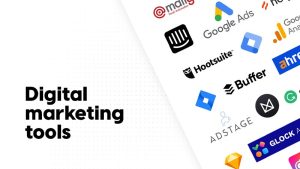آموزش و راهکارهای اس ام اس مارکتینگ (بازاریابی پیامکی)

قیمت پنلهای پیامکی
مجموعهای از امکانات و خدمات متنوع با قیمتهایی مقرونبهصرفه
اس ام اس مارکتینگ را با SMS.ir رایگان شروع کنید
بدون هیچ هزینه اولیهای ثبتنام کنید، یک خط پیامکی رایگان دریافت کنید و اولین پیامک خود را ارسال کنید...
+98